Quer saber como criar uma loja online? Com as ferramentas e a preparação adequadas, o seu sítio de comércio eletrónico pode tornar-se um negócio rentável.
Neste artigo, vamos analisar as ferramentas e os serviços que precisa de utilizar para iniciar a sua loja online. No final, terá toda a informação de que necessita para começar.
Crie o seu formulário WordPress agora
É possível abrir uma loja online sem dinheiro?
Sim, é possível criar uma loja online sem dinheiro.
Naturalmente, o custo de criar uma loja depende do que gostaria de vender e da plataforma que pretende utilizar. Se quiser fazer tudo sem gastar dinheiro, terá de ser você a trabalhar no sítio.
Mesmo assim, poderá ser necessário um pequeno orçamento para marketing, software ou conteúdos.
Vamos mostrar-lhe como colocar uma loja online por menos do que o preço de um café para levar todos os meses. Isso é suficiente para obter uma boa conta de alojamento, um nome de domínio e um endereço de correio eletrónico empresarial.
Como abrir uma loja online passo a passo
Neste artigo
- Passo 1: Decidir o que vender na sua loja
- Etapa 2: Escolha a plataforma da sua loja virtual
- Passo 3: Obter alojamento Web e um domínio
- Passo 4: Crie os seus formulários de encomenda
- Passo 5: Escolha um tema para a sua loja
- Passo 6: Adicionar os plug-ins WordPress e WooCommerce
- Passo 7: Adicionar produtos à sua loja
- Passo 8: Escreva as políticas da sua loja
- Passo 9: Configure a sua lista de marketing por correio eletrónico
- Passo 10: Preparar o lançamento da loja virtual
- Passo 11: Adicionar prova social
Passo 1: Decidir o que vender na sua loja
A primeira grande decisão é o tema ou o nicho da sua loja.
Talvez já produza um produto e só precise de criar um formulário de pagamento. Em alternativa, pode querer utilizar uma plataforma como o WooCommerce para vender centenas de produtos no seu sítio Web.
Iremos analisar ambos os métodos mais tarde.

Mas se ainda não decidiu o que vender, pense nisso:
- Os seus próprios interesses e passatempos - Abrir uma loja é muito mais fácil se estiver entusiasmado com o que vende, porque será muito mais fácil conseguir que outras pessoas também se entusiasmem com o produto.
- Nichos novos e em voga - Tente encontrar uma lacuna no mercado ou procure um novo produto em voga que possa vender. Ser o primeiro a chegar ao mercado facilitará a atração de clientes.
- Custos e despesas gerais - É possível abrir uma loja sem dinheiro. Por exemplo, uma loja dropshipping não requer despesas gerais de armazenamento. Mas, com o tempo, poderá ter de investir em publicidade ou pagar software. Faça as contas agora para se certificar de que pode continuar a ter lucro à medida que os seus custos aumentam.
- Observe atentamente a concorrência - Se outras lojas estiverem em vantagem no seu nicho, terá de encontrar formas de tornar a sua loja mais apelativa. O estudo de mercado do comércio eletrónico pode ajudá-lo a identificar oportunidades e lacunas no mercado que pode utilizar em seu benefício.
- Físico ou digital? - A venda de produtos digitais pode ser um negócio lucrativo. Ao longo deste guia, vamos analisar o exemplo de uma loja que vende produtos físicos, mas pode utilizar as mesmas dicas para listar produtos digitais com alguns ajustes.
Decidiu que vai vender? Ótimo. Agora vamos ver 3 plataformas que pode utilizar para colocar os seus produtos online.
Etapa 2: Escolha a plataforma da sua loja virtual
Chegou o momento de tomar a maior decisão de todas. Qual é a melhor plataforma de comércio eletrónico para si?
Não existe uma resposta fácil para esta questão. Depende de:
- A sua gama de produtos
- O seu mercado
- Os serviços de pagamento e envio que pretende integrar
- O seu próprio tempo e nível de competência.
Naturalmente, também deve escolher uma plataforma que lhe permita criar facilmente anúncios claros e precisos.

Depois de se instalar numa plataforma, pode ser difícil mudar para outra. Por isso, deve pensar em coisas como:
- Custos de software - Algumas plataformas começam por ser baratas, mas à medida que a sua loja cresce, terá de as aumentar. Pense nos complementos e plug-ins que poderá ter de comprar à medida que a sua loja se torna mais movimentada.
- Funcionalidades da plataforma - as funcionalidades de que necessita dependerão do produto que vende e do grau de personalização que pretende dar à sua loja. Mas lembre-se de que adicionar funcionalidades a qualquer plataforma pode aumentar o custo.
- Aspeto e imagem de marca - Pode utilizar temas gratuitos e obter um logótipo gratuito para a sua loja. Terão estes um aspeto suficientemente profissional ou será necessário considerar opções pagas ou contratar um designer?
- Gestão - Não subestime a quantidade de trabalho necessário para gerir uma loja. Listar produtos, lidar com pedidos de informação, comercializar a sua loja... tudo isto leva tempo e precisa de uma plataforma que seja fácil de utilizar para que tudo seja gerível.
- Cumprimento - Se estiver a vender produtos físicos, vai subcontratar o cumprimento ou vai fazê-lo você mesmo? Se subcontratar, o centro de distribuição escolhido pode aceder facilmente à sua loja?
Vejamos 3 ferramentas populares que pode utilizar para abrir uma loja: WPForms, Shopify e WooCommerce.
Opção A: Criar formulários de encomenda com WPForms
WPForms é o melhor construtor de formulários para WordPress. Permite-lhe criar formulários de encomenda facilmente e colocá-los em qualquer lugar do seu site.
Pode ligar o WPForms a gateways de pagamento populares, incluindo:
- Stripe (todos os planos)
- Quadrado (Pro)
- PayPal (Pro)
- Authorize.Net (Elite)
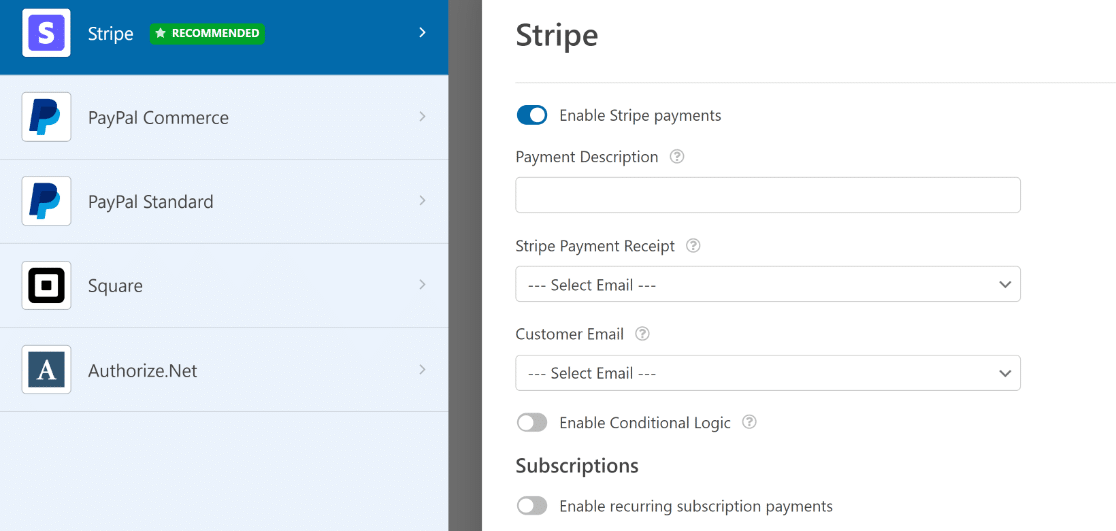
Nem todos os prestadores de serviços de pagamento estão disponíveis em todos os países e podem ser cobradas taxas de transação adicionais, dependendo do seu plano.
Para ter uma ideia das diferenças, comparámos o Stripe com o PayPal em termos de taxas de transação e funcionalidades. Também pode consultar esta lista de integrações do PayPal para obter algumas ideias sobre como o pode utilizar.
O WPForms também tem toneladas de recursos que você pode adicionar para tornar os formulários de pedidos mais inteligentes e fáceis de serem preenchidos pelos seus visitantes. Por exemplo, você pode:
- Permitir que os clientes carreguem um documento e efectuem o pagamento ao mesmo tempo
- Redirecionar automaticamente o cliente para uma transferência digital após o pagamento
- Adicionar um campo de cupão a qualquer formulário
- Criar um formulário de checkout com um clique
- E mais.
Adicionar funcionalidades inteligentes e campos de pagamento é fácil no WPForms. O construtor de arrastar e largar mostra-lhe exatamente como será o resultado.

E se utilizar os addons de pagamento da WPForms, o seu site será compatível com PCI. Isto significa que a sua loja cumpre as normas exigidas para gerir de forma segura os dados de pagamento.
E se precisar de mais funcionalidades de comércio eletrónico? Recomendamos que compare Shopify vs WooCommerce. Vejamos os recursos que você obtém com eles.
Opção B: Criar uma loja virtual com o Shopify
O Shopify é uma plataforma de comércio eletrónico muito popular. Ela permite-lhe:
- Listar produtos
- Controlo do inventário
- Otimizar as suas listagens para pesquisa
- Adicionar fornecedores
- Adicionar imagens a uma galeria.
Eis o aspeto do painel de controlo da Shopify quando se adicionam produtos.

E aqui está o aspeto quando se edita um produto na Shopify.

Pode formatar facilmente as suas listas de produtos e adicionar imagens.
A Shopify também tem os seus próprios relatórios e análises. Estes gráficos permitem-lhe acompanhar facilmente as suas vendas ao longo do tempo.
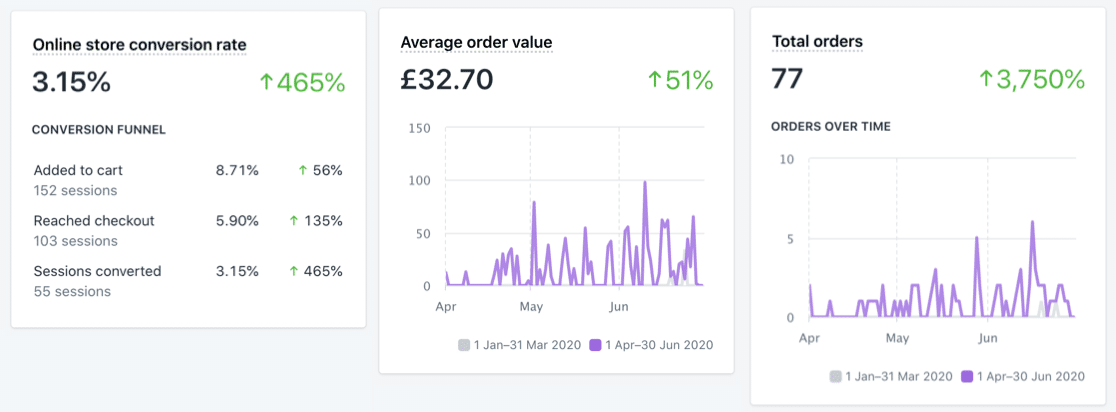
Uma desvantagem do Shopify é que as suas ferramentas de gestão de blogues e comentários são muito básicas em comparação com o WordPress.

A loja e o blogue também estão completamente separados. Por exemplo, a galeria de imagens dos seus produtos será separada da galeria de imagens do seu blogue, pelo que é um pouco mais complicado do que o WordPress.
Também não há opção para adicionar um servidor SMTP personalizado na Shopify. Em vez disso, você precisa confiar no serviço de e-mail da Shopify, o que limita seu controle sobre os e-mails da loja.
O Shopify também tem a sua própria loja de temas, com temas gratuitos e pagos. Os seus temas são escritos em Liquid, uma linguagem de programação criada pela Shopify. A Liquid não é tão utilizada como o PHP, pelo que poderá ser mais difícil encontrar um programador se precisar de ajuda.

Por último, temos de falar sobre os preços, porque esta é a principal área em que o Shopify e o WooCommerce são muito diferentes.
Após o primeiro teste gratuito de 14 dias, o Shopify custa $29/mês para o plano Básico.

Isto inclui o alojamento da sua loja, mas não inclui coisas como:
- Um nome de domínio
- Endereços de correio eletrónico no seu domínio
- Logins ilimitados para a sua equipa.
Existe um outro extra oculto chamado transporte calculado pela transportadora, que é necessário para a maioria dos plug-ins de transporte. Isto custa $20/mês extra no Basic, para além do custo da aplicação de envio que pretende utilizar.
Já se pode ver que o custo de arranque está a aumentar.
Além disso, poderá ser necessário fazer um orçamento para as aplicações Shopify. Os apps adicionam recursos como integrações de marketing ou recursos de SEO.
Aqui está um guia para algumas das melhores aplicações Shopify para a sua loja.
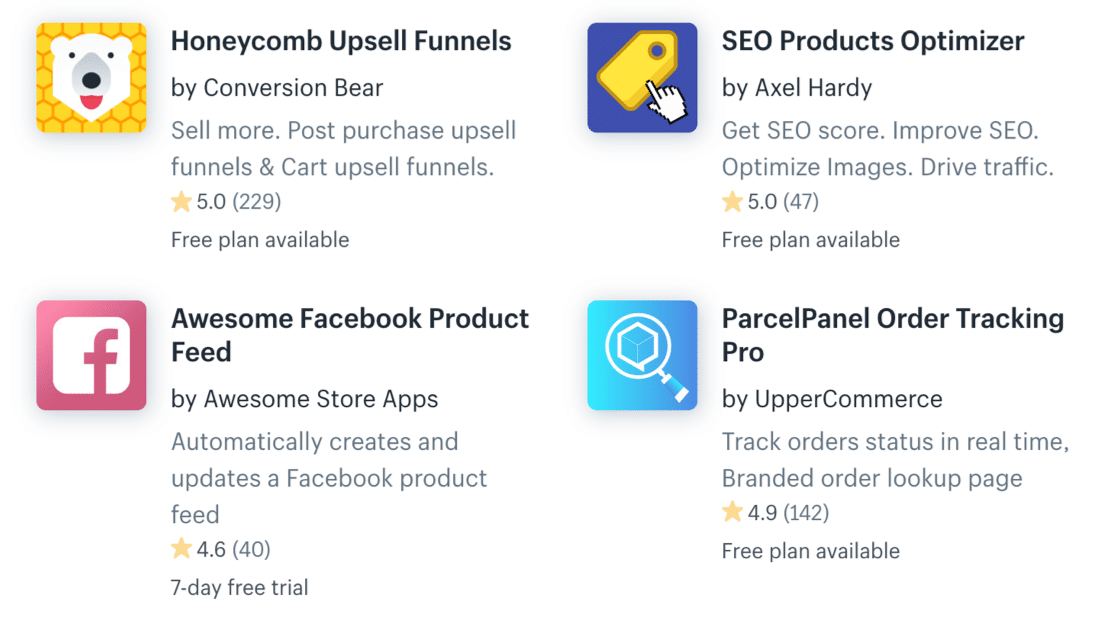
No geral, é justo dizer que Shopify é ótimo para iniciantes. É fácil de usar e os temas parecem realmente profissionais. Mas quando você começa a adicionar aplicativos e aumentar seu tráfego, o custo pode aumentar.
Vejamos o WooCommerce como alternativa.
Opção C: Criar uma loja com o WooCommerce
O WooCommerce é um plugin WordPress gratuito. Permite-lhe iniciar facilmente uma loja de comércio eletrónico no seu sítio Web WordPress.
Se já sabe utilizar o WordPress, o WooCommerce será provavelmente uma escolha fácil para si. Faz sentido ficar com a plataforma que já sabe utilizar.
Depois de instalar o WooCommerce, verá um novo conjunto de ferramentas e funcionalidades de comércio eletrónico no seu painel de controlo do WordPress. Por exemplo, aqui está o ecrã do produto. É muito semelhante ao ecrã que utiliza para escrever publicações no blogue.

E quando se desloca para baixo, pode adicionar os dados do seu produto, inventário, preços e muito mais.

A disposição da loja é intuitiva e permite aos seus clientes ordenar e visualizar facilmente os produtos.

Se está a pensar em como criar uma loja online com o WooCommerce, eis algumas outras caraterísticas interessantes que deve conhecer:
- Os primeiros passos são gratuitos - o WooCommerce é um plug-in gratuito e pode instalar o WordPress no seu próprio computador se quiser experimentar o WooCommerce sem pagar pelo alojamento Web.
- Fácil de personalizar - Pode trabalhar no seu sítio Web sozinho ou contratar um programador. É fácil adicionar plug-ins para controlar o seu funcionamento. E enquanto está a construir o seu site, pode facilmente criar uma página "Em breve" com um temporizador de contagem decrescente para anunciar o lançamento.
- Logins ilimitados - O WooCommerce permite-lhe criar o número de contas que quiser. Assim, pode configurar logins seguros para todos os seus funcionários, bloggers e programadores sem aumentar o custo.
- Muitos plugins - Em geral, achámos mais fácil encontrar plugins gratuitos para o WooCommerce do que encontrar aplicações gratuitas para o Shopify. Isto varia consoante o que pretende fazer exatamente.
- Temas gratuitos - Alguns dos melhores temas do WooCommerce são totalmente gratuitos e muitos construtores de páginas também são compatíveis com o WooCommerce.
- Excelentes funcionalidades de blogue - Continua a poder utilizar as poderosas funcionalidades do WordPress para o seu blogue e para as páginas estáticas do seu sítio Web. Isso é uma grande ajuda, porque o WordPress é a melhor plataforma de blogues. E as imagens que carrega para o WooCommerce estarão disponíveis na sua Biblioteca Multimédia, se as reutilizar facilmente nas publicações do blogue.
- Fácil de solucionar problemas - Há toneladas de conteúdo de ajuda para o WooCommerce e, como ele é feito com o WordPress, você mesmo pode solucionar muitos problemas. Por exemplo, se o WooCommerce não estiver a enviar emails, é fácil resolver o problema com um plugin. Se tiver o mesmo problema com um serviço alojado, poderá ser mais difícil resolver o problema.
Poderá estar a pensar que o WooCommerce é mais complicado porque tem de ser você a configurá-lo. Mas quando compra o alojamento WooCommerce da Bluehost, o seu site e tema serão instalados para si. Portanto, tudo já está configurado e pronto para ser usado.
Parece-me bem, certo? Vamos analisar o alojamento com mais pormenor.
Passo 3: Obter alojamento Web e um domínio
Vamos avançar e criar uma conta de alojamento web para o WooCommerce. Este tipo de alojamento também funcionará para o WPForms.
Para vender online, recomendamos que compre um plano de alojamento Bluehost.
O alojamento WooCommerce Starter custa apenas $3,95/mês na Bluehost.
Eis um breve resumo do que irá receber:
| Plano | Padrão | Prémio |
|---|---|---|
| Preço mensal normal | $24.95 | $39.95 |
| O nosso preço especial | $12.95 | $24.95 |
| WooCommerce pré-instalado | Sim | Sim |
| Largura de banda | Não medido | Não medido |
| SSL | Grátis | Grátis |
| Nome do domínio | Grátis | Grátis |
| Marketing por correio eletrónico | Sim | Sim |
O plano Premium também inclui vários addons do WooCommerce, incluindo reservas e agendamento de compromissos, assinaturas e personalizações de produtos.
Lembre-se de que o Shopify custa a partir de $ 29 / mês sem hospedagem ou e-mail. Pode realmente ver a diferença nos custos de arranque aqui.
O Bluehost é ótimo porque é recomendado pelos criadores do WordPress. E todos os planos vêm com uma garantia de reembolso de 30 dias.
E se estiver à procura de uma opção económica, pode obter um alojamento WordPress regular com a Bluehost a partir de apenas $2,75/mês. Terá apenas de instalar o WooCommerce. Confira este guia para instalar um plugin do WordPress para obter ajuda.
Aso, reparou que todos os planos Bluehost vêm com um certificado SSL gratuito?
O SSL encripta as informações entre o servidor e o browser do visitante. Se estiver a gerir uma loja de comércio eletrónico, o SSL é essencial. Os seus plugins e addons de pagamento não funcionarão sem ele.
Quando o SSL estiver configurado na sua loja, verá um pequeno cadeado junto ao endereço do seu sítio Web.

A Bluehost ajuda-o a configurar tudo numa chamada gratuita, para que não tenha de se preocupar em pôr o SSL a funcionar sozinho.
Para se registar, basta clicar no plano que pretende utilizar. O Bluehost pedir-lhe-á que escolha o seu nome de domínio gratuito ou que introduza o nome de um domínio que já possua:

Depois de introduzir os seus dados de faturação, a Bluehost configurará a sua conta de alojamento em apenas alguns minutos.
Uma última coisa: deve esconder o seu sítio WordPress até estar pronto, para ter tempo de testar a sua loja antes do grande lançamento.
Tudo pronto? Vejamos a melhor forma de adicionar um formulário de encomenda simples ao seu novo sítio Web.
Passo 4: Crie os seus formulários de encomenda
Agora que tem a sua conta de alojamento na Bluehost, o WordPress e o WooCommerce já estarão instalados para si.
Mas antes de nos debruçarmos sobre o WooCommerce, vamos falar sobre os formulários de encomenda.
Se quiser receber pagamentos através de um formulário, é fácil configurá-lo com o plugin WPForms.
Pode criar formulários de encomenda para diferentes casos de utilização, por exemplo:
- Formulários de encomenda por grosso
- Formulários de encomenda Avon
- Formulários de encomenda com seleção de imagens, perfeitos para a venda de produtos.

Para começar a criar o seu formulário de encomenda, deverá instalar e ativar o plugin WPForms no seu novo site. Depois, pode começar a criar os seus formulários de encomenda utilizando um dos nossos mais de 2.000 modelos de formulários.
Todos estes modelos podem ser personalizados para que funcionem exatamente como pretende.
Em qualquer formulário de pedido, você vai querer usar os campos de pagamento do WPForms. Então, tudo o que você precisa fazer é adicionar um campo Total e o WPForms adicionará tudo.
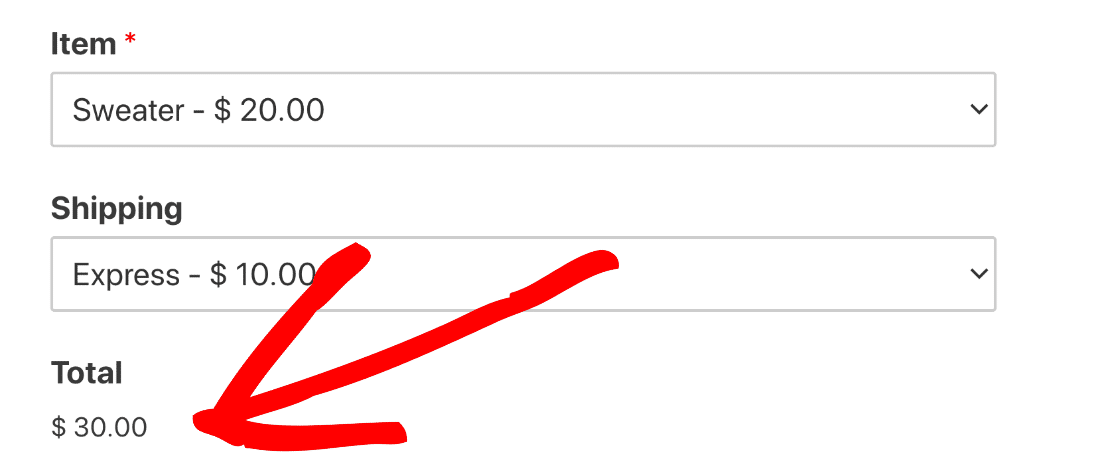
Para ver como criar seu primeiro formulário de pagamento, confira este guia para criar um formulário de pedido para dropshipping no WPForms.
Em seguida, vamos personalizar o aspeto do seu sítio Web.
Passo 5: Escolha um tema para a sua loja
Escolher o tema certo para a sua loja ajuda a reforçar a sua marca e a dar um aspeto mais profissional ao seu sítio.
Se estiver a utilizar o WPForms, pode utilizar qualquer tema do WordPress que desejar. Mas se estiver a utilizar o WooCommerce, recomendamos que utilize um tema WooCommerce especialmente concebido para o efeito.
Todos os planos de eCommerce da Bluehost vêm com o tema gratuito Storefront pré-instalado para si. O Storefront é o tema oficial do WooCommerce, e é realmente fácil de usar assim que sai da caixa.
Se quiser personalizar o Storefront, pode editar as definições tal como faria com um tema normal do WordPress.
À medida que a sua loja cresce, poderá querer atualizar para um tema pago. Consulte este guia sobre os melhores temas do WooCommerce para ver alguns dos temas gratuitos e premium que pode utilizar.
Satisfeito com o seu tema? Agora é altura de ampliar o seu site com plugins.
Passo 6: Adicionar os plug-ins WordPress e WooCommerce
As funcionalidades básicas do WooCommerce são óptimas quando se está a começar. Mas para que a sua loja funcione como pretende, terá de adicionar alguns plug-ins.
Storefront Extensions é um pacote de plug-ins iniciais que pode comprar para qualquer loja WooCommerce. Mas há muitas mais opções para explorar.
Se está a pensar em como criar uma loja online com plug-ins gratuitos, consulte estas recomendações.
Formulários de contacto
- WPForms - Crie formulários de encomenda fáceis para a sua loja, crie formulários de contacto, recolha assinaturas de e-mail e muito mais.
- WP Mail SMTP - Certifique-se de que todos os e-mails da sua loja WooCommerce e formulários de contacto são entregues com sucesso.
Caraterísticas da loja
- Data de entrega da encomenda - Permita que os seus clientes escolham uma data de entrega.
- Marcas perfeitas - Permita que os clientes procurem os seus produtos por marca.
- Opções adicionais de ordenação de produtos - Permita que os clientes ordenem os produtos por nome, avaliações, disponibilidade e estado de venda.
- Alerta de stock de produtos - Envie automaticamente um e-mail aos clientes quando os artigos estiverem novamente em stock.
- Acordeão de categorias da barra lateral - Permite aos clientes recolher e expandir as categorias da sua loja.
Marketing
- SeedProd - Crie páginas de destino com blocos personalizados do WooCommerce e integre sua lista de marketing por e-mail. Confira nossa análise do SeedProd para ver como ele funciona.
- OptinMonster - Crie optins e popups de marketing para obter mais conversões e assinantes. Veja mais detalhes na nossa análise especializada do OptinMonster.
- RafflePress - Crie facilmente brindes e concursos para ajudar a sua loja a tornar-se viral. Veja todos os recursos em nossa análise do RafflePress.
- All in One SEO - Optimize as descrições dos seus produtos, páginas estáticas e publicações de blogue para os motores de busca.
- TrustPulse - Mostrar notificações de provas sociais para aumentar a urgência e o FOMO.
- Smash Balloon Social Wall - Mostre todos os feeds das redes sociais da sua loja num único local.
- PushEngage - Envie notificações do browser aos seus clientes quando estes abandonam o carrinho. Também pode enviar notificações push quando reduzir o preço dos produtos em que estão interessados.
Gestão de lojas
- Sucuri - Bloqueie tentativas de pirataria e proteja os seus logins.
- UpdraftPlus - Faz automaticamente a cópia de segurança da sua loja para o Google Drive ou Dropbox.
- WP Rocket - Acelera os tempos de carregamento ao comprimir automaticamente o seu código.
- Imagify - Reduza automaticamente as imagens dos produtos para que a sua loja seja carregada o mais rapidamente possível.
- WP Accessibility - Adicione um alternador de tipos de letra e uma vista de alto contraste a qualquer tema.
- Say What? - Personalize facilmente o texto dos seus botões e links do WooCommerce.
- Listar encomendas em atraso - Liste todos os artigos em atraso na sua loja num único local.
- Editor de campos de checkout - Adicione, remova e renomeie campos de checkout na sua loja.
- Estado da encomenda personalizado - Adicione estados de encomenda personalizados como "Out for Delivery".
- Métodos de envio personalizados - Adicione os seus próprios métodos e regras de envio.
Analítica
- MonsterInsights - Veja exatamente de onde vêm os seus clientes, acompanhe as ligações de afiliados e obtenha relatórios detalhados de comércio eletrónico.
Se precisar de ajuda para começar a utilizar os plug-ins do WooCommerce, consulte este guia para principiantes sobre como instalar um plug-in no WordPress.
Agora que tem tudo configurado da forma que pretende, é altura de começar finalmente a adicionar produtos no WooCommerce.
Passo 7: Adicionar produtos à sua loja
Agora que a sua loja está configurada, é altura de começar a adicionar produtos.
E se estiver a utilizar o WooCommerce, isso significa escrever toneladas de descrições de produtos.
É importante que cada produto da sua loja tenha uma descrição única que forneça aos seus clientes as informações necessárias para tomarem uma decisão de compra.
Se não sabe bem por onde começar, considere primeiro estas dicas:
- Escreva sempre conteúdo exclusivo - É tentador copiar e colar descrições de fornecedores ou fabricantes, mas pode incorrer em penalizações por conteúdo duplicado, o que pode causar problemas nas classificações de pesquisa do seu sítio Web. Leia esta publicação sobre os factores de classificação do Google para saber mais sobre os aspectos que os motores de busca têm em conta quando classificam a sua loja nos resultados de pesquisa.
- Descreva todos os artigos em pormenor - Ao escrever uma descrição do produto, lembre-se de que os seus clientes podem nunca ter visto o produto antes. Pode ser difícil para eles imaginarem o tamanho do produto, por exemplo, a menos que lhes forneça o contexto. Por isso, não se esqueça de incluir o peso, o tamanho, as cores e os materiais do produto, para que os seus clientes obtenham exatamente a mesma informação que obteriam se tivessem o produto na mão.
- Up-sell e cross-sell - Utilize as funcionalidades de inventário de produtos no WooCommerce para ligar a produtos adicionais que o cliente possa estar interessado em comprar. Esses produtos aparecerão ao lado da listagem quando ela for visualizada. O up-selling e o cross-selling são uma ótima maneira de aumentar o valor médio do pedido. Confira estas dicas e exemplos de up-selling para ter ideias sobre os melhores produtos para fazer up-sell.
- Preste atenção às letras miudinhas - Se vender artigos como alimentos ou cosméticos, certifique-se de que indica os ingredientes para pessoas com preferências alimentares ou alergias. Pode também mencionar que um produto é reciclável ou que não contém um determinado ingrediente. Adicionar uma FAQ é uma boa forma de acrescentar facilmente todas estas informações à descrição.
Depois de configurar os seus produtos no WooCommerce, recomendamos também que instale o plug-in All in One SEO para que possa otimizar as descrições dos seus produtos para os motores de busca.

O All in One SEO permite-lhe ajustar o nome e a descrição que aparecem nas listagens dos motores de busca sem alterar o título e a descrição que aparecem no seu sítio. Por exemplo, pode querer adicionar algumas palavras-chave extra na listagem do motor de busca que não estão no nome do produto.
Quando os seus produtos estiverem configurados, está quase pronto para o lançamento. Mas terá de dedicar algum tempo a escrever as suas páginas e políticas.
Passo 8: Escreva as políticas da sua loja
Agora que os seus produtos estão configurados, deve prestar atenção às suas páginas estáticas e termos legais.
Certifique-se de que adiciona todos os termos e informações que os seus clientes procurarão para se certificarem de que é fiável e legítimo. Isso inclui coisas como:
- Formulários de contacto e números de telefone para a sua loja
- Informações sobre impostos ou taxas aduaneiras
- Taxas e políticas de entrega
- Uma política de devoluções
- Uma política de privacidade
- Os seus termos e condições.
Se estiver a vender a clientes na União Europeia, terá também de obter aconselhamento sobre a conformidade com o RGPD, para ter a certeza de que armazena os dados dos clientes legalmente.
Os clientes procuram informações sobre políticas e entregas antes de tomarem uma decisão de compra. É por isso que é tão importante incluir estas páginas quando inicia a sua loja online.
Passo 9: Configure a sua lista de marketing por correio eletrónico
Sabia que o correio eletrónico é 40 vezes mais eficaz na aquisição de novos clientes do que o Facebook ou o Twitter?
Agora que a sua loja está quase pronta, é altura de pensar em criar uma lista de marketing por correio eletrónico, para que possa criar uma base de dados de pessoas que possam vir a comprar-lhe no futuro.
A maneira mais fácil de começar é criar um formulário de inscrição no boletim informativo por e-mail no WPForms. Pode até adicionar proteção contra spam, hCaptcha, ou reCAPTCHA ao seu formulário para que não receba inscrições de lixo ou de bots.
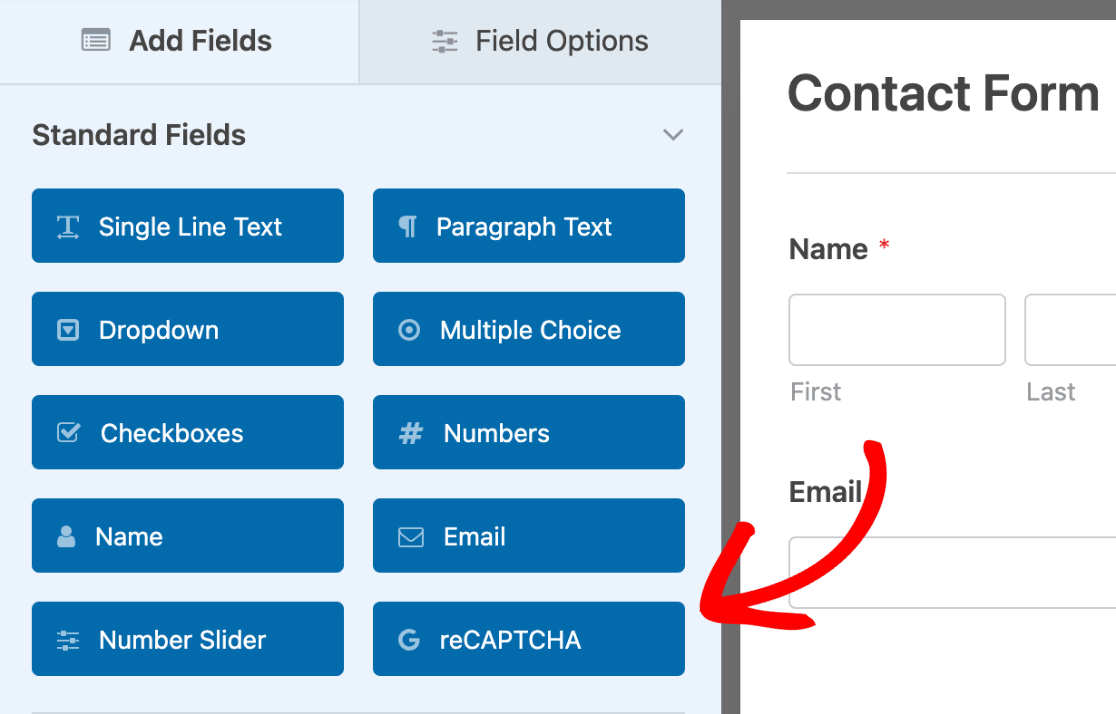
O WPForms facilita muito a integração do seu formulário de inscrição na newsletter com serviços como:
- Contacto constante
- Gotejamento
- ObterResposta
- AWeber
- Mailchimp
- Monitor de campanha
- Brevo (anteriormente Sendinblue)
- MailerLite
Você também pode usar o WPForms para acionar campanhas de e-mail automatizadas que enviam e-mails automaticamente com base nas ações que as pessoas realizam na sua loja WooCommerce. Esta é uma maneira fácil e poderosa de obter mais conversões.
Consulte o nosso guia para principiantes sobre automatização de correio eletrónico para saber como configurá-lo.
Passo 10: Preparar o lançamento da loja virtual
OK, estamos quase prontos para lançar a sua loja. Há apenas algumas coisas a fazer antes de entrar em funcionamento:
- Elaborar um plano de marketing básico - Pense na forma como vai anunciar o seu lançamento utilizando este guia de marketing de pré-lançamento.
- Planeie as publicações do seu blogue - Escreva e programe algumas publicações para que sejam publicadas nas primeiras semanas após o lançamento. Leia esta lista de verificação para lançar o seu blogue e obter ajuda para gerar ideias de tópicos quando iniciar a sua loja online.
- Crie as suas contas nas redes sociais e configure ferramentas de marketing nas redes sociais. Isto poupará muito tempo à comercialização manual dos seus produtos mais tarde.
- Verifique se todos os seus formulários de pagamento e fluxos de checkout funcionam - Teste agora os pagamentos nos seus formulários ou páginas de checkout da loja.
- Teste os seus formulários - Teste os seus formulários de contacto para ter a certeza de que os pedidos de informação dos clientes chegarão até si.
E pronto! Está pronto para lançar a sua loja e começar a vender.
No dia do lançamento, não se esqueça de desativar a sua página "Em breve" para que todos os seus visitantes possam aceder à sua loja.
Passo 11: Adicionar prova social
Agora que a sua loja está a funcionar, verá o seu desempenho e vendas diretamente no WooCommerce. Estes dados são visíveis apenas para si.

Mas não se afaste e deixe a sua loja a funcionar sozinha. Agora é uma óptima altura para continuar a aumentar o tráfego e as vendas, adicionando prova social ao seu sítio Web.
A prova social mostra às pessoas que a sua loja é real e fiável. Quando novos visitantes entram no seu sítio Web, é mais provável que comprem se virem que outras pessoas já fizeram compras consigo.
A melhor forma de o fazer é mostrar aos clientes o que outras pessoas compraram.
O TrustPulse é um serviço fantástico que se integra no WooCommerce. Mostra automaticamente a atividade real dos clientes no seu site.
O TrustPulse detecta automaticamente todas as vendas que efectua e, em seguida, transforma as informações básicas num pop-up. A próxima pessoa que visitar a sua loja poderá ver que alguém acabou de efetuar uma compra.

Assim que o TrustPulse estiver configurado, não precisa de fazer mais nada. Basta deixá-lo funcionar por si só e gerar mais vendas para a sua loja. Pode ver mais pormenores na nossa análise do TrustPulse.
E já está! Agora já sabe como criar uma loja online e comercializá-la para os seus primeiros clientes.
Crie o seu formulário de encomenda WordPress agora
Em seguida, crie um formulário de apoio ao cliente
Quando a sua loja virtual estiver a funcionar, deve certificar-se de que os seus clientes têm uma excelente experiência para que voltem a comprar-lhe.
Saiba como criar um formulário de suporte ao cliente com o WPForms da maneira mais fácil.
E se estiver a pensar se vale a pena pagar por uma licença WPForms Pro, reunimos esta comparação útil do WPForms Lite vs Pro.
Pronto para criar o seu formulário? Comece hoje mesmo com o plugin de criação de formulários mais fácil do WordPress. O WPForms Pro inclui modelos de formulários de encomenda gratuitos e oferece uma garantia de reembolso de 14 dias.
Se este artigo o ajudou, siga-nos no Facebook e no Twitter para mais tutoriais e guias gratuitos do WordPress.










